PS制作梦幻光线效果2014艺术字
- 2021-05-08 20:07:58
- 来源/作者:互联网/佚名
- 己被围观次
光丝字最简单的方法就是用1像素的颜色描边,然后降低图层不透明度,再大量复制,移动,叠加得到密集的光丝效果。后期加强边缘及局部效果即可。喜欢的朋友让我们一起来学习吧。
6、锁定合并图层的像素区域。

7、选择渐变工具,方式为径向渐变,颜色设置为8,然后由中间向边角拉出土9所示的渐变色


8、把图层不透明度改为:60%,效果如下图。

9、按Ctrl + J 把当前图层复制一层,用移动工具稍微移开移动距离,效果如下图。

10、再复制一层,同样用移动工具移动位置,如下图。
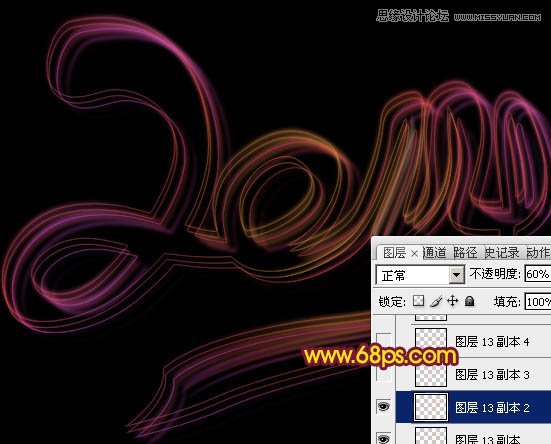
11、继续复制,做出密集型的光束效果,如下图。

12、新建一个组,把所有复制的图层移到组里面。再给组添加图层蒙版,用黑色画笔擦掉一些不需要的部分,如下图。

13、把背景图层隐藏,在图层的最上面新建一个图层,按Ctrl + Alt + Shift + E 盖印图层,如下图。

14、把背景图层显示出来,回到盖印图层,把混合模式改为“颜色减淡”,安装Alt键添加图层蒙版,用白色画笔把需要增加高光的部分擦出来,画笔的不透明度为10%左右。

15、重新载入文字选区,在图层的最上面新建一个图层,选择渐变工具,颜色设置如图17,拉出土18所示的径向渐变。


(责任编辑:极限)
*PSjia.COM 倾力出品,转载请注明来自PS家园网(www.psjia.com)
上一篇:PS制作超酷的3D岩石字体教程








